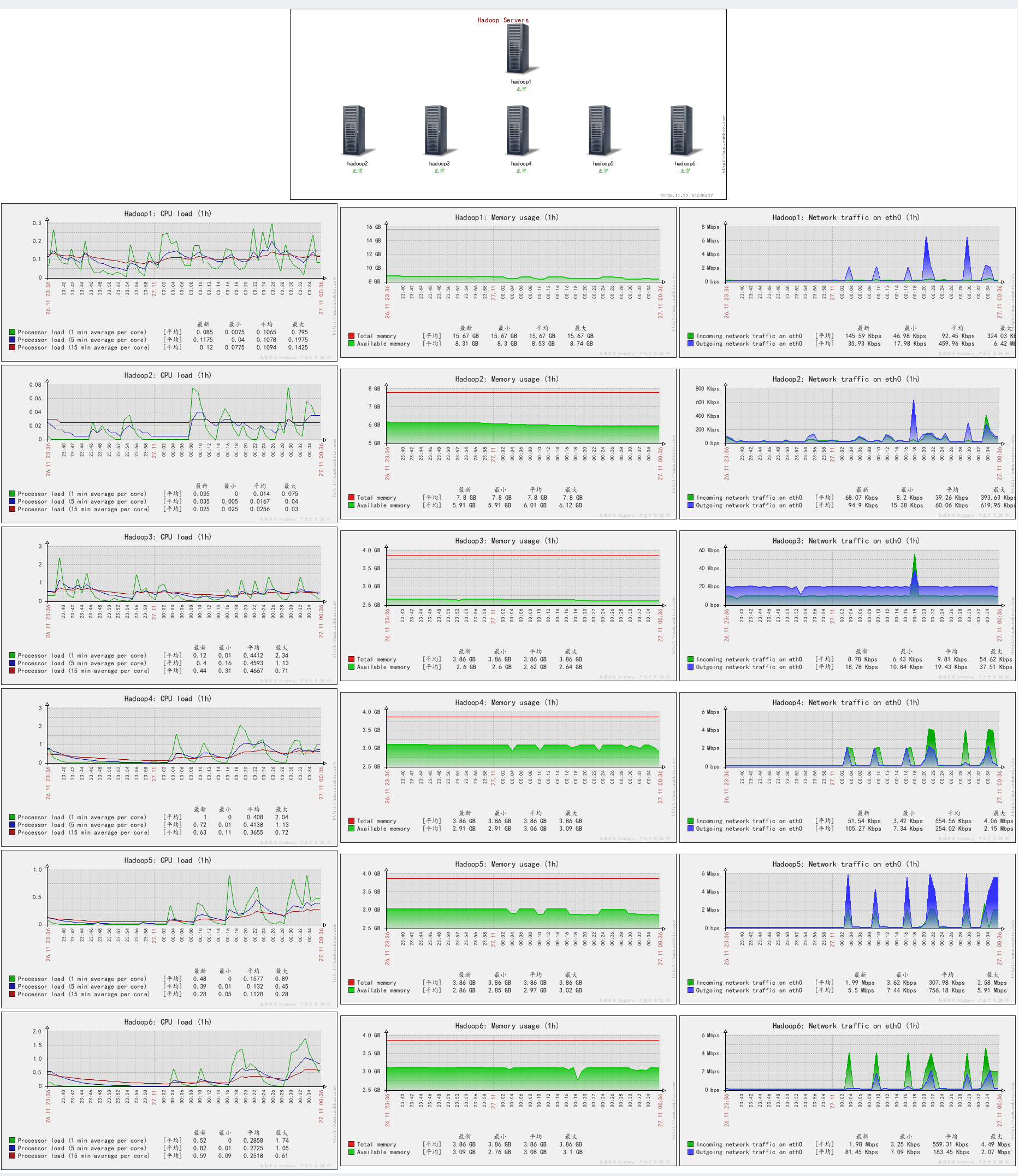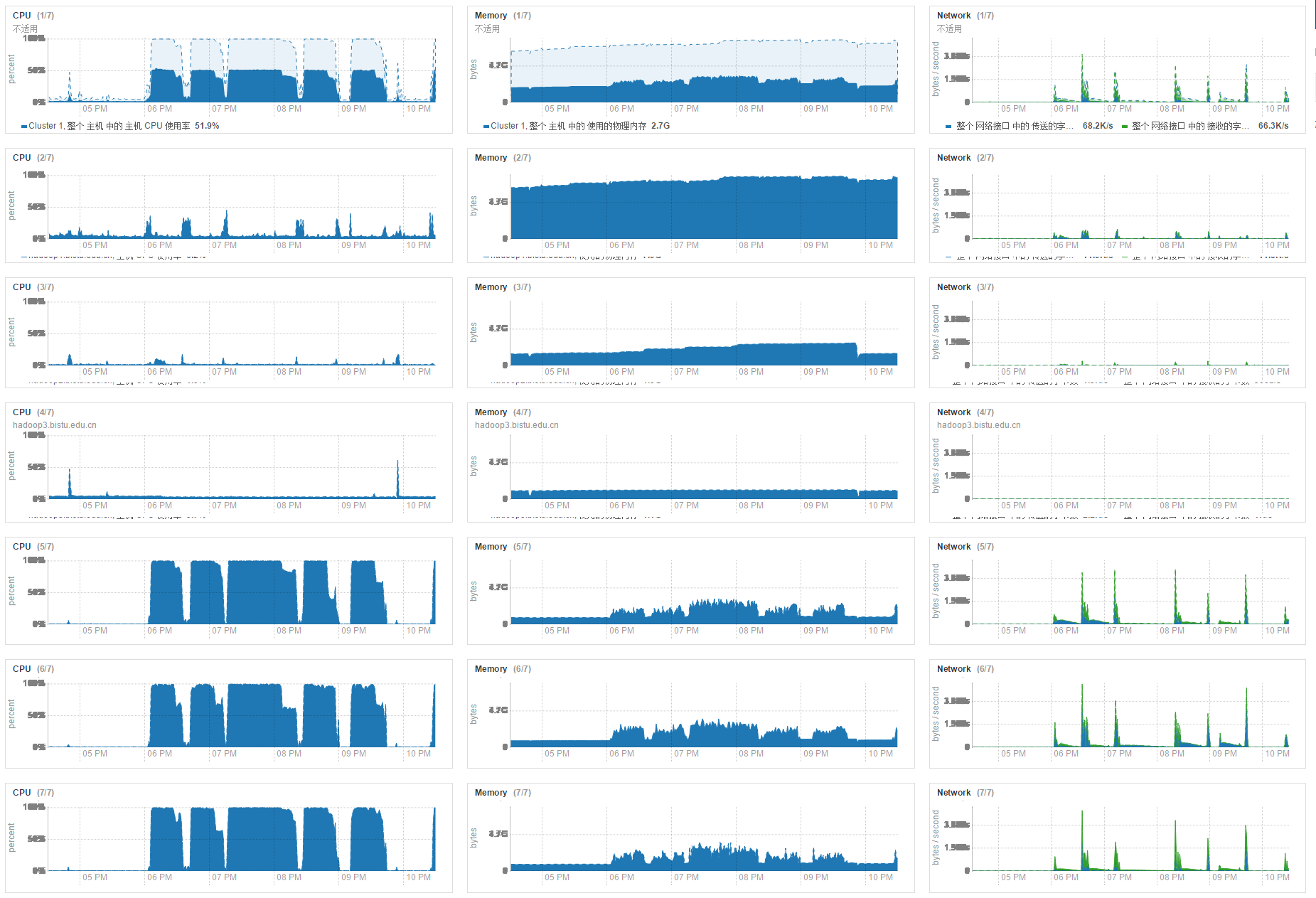本文主要翻译一部分常用的apache2.4配置文档,因为之前在搭建个人博客的时候发现2.4的中文文档还还不多。
在某个版本后apache本身的的目录结构有点变化,而网上能搜到的方法很多都是直接更改主配置文件,这样并不好。
以下所有例子均以本站实际需求为例,结合官方文档进行说明。
环境:
Ubuntu14.04 x64
apache2.4
参考内容:
官方文档:http://httpd.apache.org/docs/2.4/zh-cn/
本站配置参考:http://blog.hylstudio.cn/archives/383
相关概念:http://blog.hylstudio.cn/archives/380
apache的初步使用
安装:配置好apt源后,执行sudo apt-get install apache2即可
启动:sudo service apache2 start
重启:sudo service apache2 restart
关闭:sudo service apache2 stop
查看状态:sudo service apache2 status
默认目录
网站根目录:/var/www/html
日志目录:/var/log/apache2
配置文件目录:/etc/apache2
配置文件目录结构如下
├── apache2.conf
├── conf-available
├── conf-enabled
├── envvars
├── magic
├── mods-available
├── mods-enabled
├── ports.conf
├── sites-available
└── sites-enabled
其中可以看到成对出现的文件夹有三对儿,分别是站点、模块、配置。
顾名思义,available下是可用的、enabled下是启用的。
相比直接更改主配置文件apache2.conf来说,修改这些更加方便。
启用的方法为进入到enable文件夹中执行软连接命令,把要启用的内容做个软连接到enabled目录下即可。
比如ln -s ../sites-enabled/000-default.conf .
接下来是常用的功能文档翻译
首先,配置文件的语法描述如下(巴克斯范式)
expr ::= “true” | “false”
| “!” expr
| expr “&&” expr
| expr “||” expr
| “(” expr “)”
| comp
comp ::= stringcomp
| integercomp
| unaryop word
| word binaryop word
| word “in” “{” wordlist “}”
| word “in” listfunction
| word “=~” regex
| word “!~” regex
stringcomp ::= word “==” word
| word “!=” word
| word “<” word
| word “<=” word | word “>” word
| word “>=” word
integercomp ::= word “-eq” word | word “eq” word
| word “-ne” word | word “ne” word
| word “-lt” word | word “lt” word
| word “-le” word | word “le” word
| word “-gt” word | word “gt” word
| word “-ge” word | word “ge” word
wordlist ::= word
| wordlist “,” word
word ::= word “.” word
| digit
| “‘” string “‘”
| “”” string “””
| variable
| rebackref
| function
string ::= stringpart
| string stringpart
stringpart ::= cstring
| variable
| rebackref
cstring ::= …
digit ::= [0-9]+
variable ::= “%{” varname “}”
| “%{” funcname “:” funcargs “}”
rebackref ::= “$” [0-9]
function ::= funcname “(” word “)”
listfunction ::= listfuncname “(” word “)”
端口监听
当apache启动的时候会绑定在本地机器上的一些端口和地址等待请求。默认情况下,它会监听本地所有的地址,然而实际需求可能只需要监听某些特定的端口、特定的地址,或者特定地址上的特定端口。这经常和虚拟主机(Virtual Host)特性结合在一起使用,端口监听决定了apache服务器在不同的IP地址、hostname、端口上如何响应。
Listen指令告诉服务器在特定的地址、特定的端口、或者特定地址的特定端口上接受请求,如果Listen命令仅指定了一个特定的端口,那么服务器会监听所有地址上的这个端口,如果同时指定了IP地址和端口,那么服务器将会监听指定地址上的指定端口,多个Listen指令可以被用来监听指定的多个地址和端口。服务器将会在任意指定监听的地址和端口上响应请求。
例如,如果想让服务器同时在80和8000端口响应请求,使用如下写法
Listen 80
Listen 8000
让服务器在192.0.2.1:80和192.0.2.5:8000响应请求,使用如下写法
Listen 192.0.2.1:80
Listen 192.0.2.5:8000
IPv6的地址必需用方括号括起来,如下
Listen [2001:db8::a00:20ff:fea7:ccea]:80
应当避免重复监听同一个地方,否则服务器启动时会看到下面的错误
(48)Address already in use: make_sock: could not bind to address [::]:80
IPv6相关事宜
越来越多的平台已经实现了IPv6,并且在这些平台上也支持APR、允许服务器申请IPv6套接字连接、处理、发送请求。
对服务器管理员来说一个复杂的因素是apache是否可以同时处理IPv4和IPv6的连接,在IPv6下处理IPv4套接字使用IPv4-mapped IPv6地址,这在很多平台上默认是可以的,但是在FreeBSD、NetBSD、OpenBSD上默认是不可以的。为了遵循操作系统方面的原则,一个特别的配置参数可以更改apache服务器的行为。
另一方面,在某些平台上,比如Linux和Tru64,同时处理IPv6和IPv4的方法有且仅有使用地址匹配。如果你想让apache用最少的套接字链接处理IPv6和IPv4,这要求必需使用IPv4-mapped IPv6地址,使用–enable-v4-mapped 参数即可。
–enable-v4-mapped这个参数除了在FreeBSD、NetBSD、OpenBSD上都是可以的。
如果你只想让apache服务器处理IPv4连接,无论你的平台是什么都可以被支持。使用Listen指令指定一个IPv4地址即可,如下
Listen 0.0.0.0:80
Listen 192.0.2.1:80
如果你的平台支持并且你想用独立的套接字处理IPv4和IPv6连接(例如禁用掉IPv4-mapped addresses),指定–disable-v4-mapped这个配置选项即可。
指定监听协议
监听指令的第二个可选参数是协议,如果没有指定,https默认是443,其他的默认为http,协议是用来决定哪个模块应该处理请求并且可以通过AcceptFilter指令来应用最优化的协议。
只要当你没有使用默认端口的时候才需要指定协议,例如在8443端口使用https协议:
Listen 192.170.2.1:8443 https
怎么和虚拟主机同时工作
Listen指令并没有实现虚拟主机,它仅仅告诉主服务器应该监听什么地址和端口。如果没有使用指令,服务器用同样的方式对所有的请求进行相应。然而可以被用来为一个或多个不同的端口和地址指定不同的行为。为了实现VirtualHost,服务器必须先监听一个地址或端口。在接下来的章节将会介绍使用VirtualHost指定地址和端口来设置不同的行为。注意如果使用了但是没有监听任何端口,那么服务器将不能被访问。
虚拟主机
如果你要调试虚拟主机配置,Apache 的命令行参数 -S 非常有用。即输入以下命令:
/usr/local/apache2/bin/httpd -S
这个命令将会显示 Apache 是如何解析配置文件的。仔细检查 IP 地址与服务器名称可能会帮助你发现配置错误 (参见 httpd 程序文档,以便了解其它命令行选项)。
虚拟主机分为两种,一种是基于名称的,一种是基于IP的
基于IP的虚拟主机:
它使用连接的IP地址来决定正确的主机用来服务,所以你需要为每个主机分配不同的IP地址。
基于名称的虚拟主机:
服务器依赖于客户端在HTTP请求头部报告的hostname来使用正确的主机,使用这个技术,不同的站点可以使用相同的IP。例如本站只有一个公网IP地址,却可以使用blog.hylstudio.cn、files.hylstudio.cn、tomcat.hylstudio.cn等不同的域名来共享一个公网IP地址。
基于名称的虚拟主机通常来说更简单一些,因为你仅需要配置你的DNS服务器解析不同的hostname到正确的IP地址并且配置apache服务器区分这些不同的地址即可。例如本站的多个二级域名都通过A记录解析到了同一个公网IP地址。基于名称的虚拟主机更加适应稀缺IP地址的需求,所以除非你使用的设备确实需求基于IP的虚拟主机,那么就应该使用基于名称的虚拟主机。由于历史原因,基于IP的虚拟主机的需要客户端的支持,现在已经不再适应一般情况下的web服务器了。
基于名称的虚拟主机建立于基于IP的虚拟主机选择算法上,这意味着搜索合适的servername仅会发生在基于IP的主机之间。
在这里主要介绍基于名称的虚拟主机。
服务器如何选择合适的基于名称的虚拟主机
要认识到,很重要的一点的:基于名称的虚拟主机解析的第一步是基于IP的解析。基于名称的虚拟主机解析仅仅是在缩小基于IP的虚拟主机的候选范围之后再选择最合适主机,在基于IP的虚拟主机地址中使用通配符(*)是不合适的。
当一个请求到来之后,服务器会根据请求中使用的IP地址和端口根据虚拟主机的配置参数匹配最佳(最具体)的虚拟主机。如果有一个以上的最佳匹配组合出现,apache服务器会继续比较ServerName和ServerAlias命令指定的名称。
如果你在基于名称的虚拟主机配置中省略了ServerName指令,服务器默认会从hostname得到主机的FQDN(完全合格域名/全称域名)。这种隐式的设置servername可能会导致与预期相反的虚拟主机匹配匹配,并且不鼓励这样。
IP地址和端口的组合的基于名称的默认虚拟主机
如果没有在包括具体IP地址和端口组合的虚拟主机设置中匹配到ServerName或者ServerAlias,那么列表中的第一个虚拟主机将会被使用。
基于名称的虚拟主机 (每个 IP 多个站点)
第一部是在配置文件为每个虚拟主机添加一块,在每个内部,你至少需要ServerName和DocumentRoot命令。ServerName指定指明了服务哪个站点,DocumentRoot指明了这个站点默认展示本地文件系统哪个路径下的东西。
Main host goes away(我实在不知道这段怎么翻译合适了=-=)
任意一个未被存在的匹配的请求都由全局的服务器配置来处理,无论hostname和ServerName是什么。
当你添加一个基于名称的虚拟主机时,如果这个虚拟主机的参数和一个已存在的IP端口组合重复了,那么请求将会由一个具体的虚拟主机处理。在这种情况下,一个机智的做法是创建一个默认的虚拟主机指定一个ServerName来匹配基本的站点。新的域名在同样的接口和端口上,但是要求独立的设置,他们可以作为子虚拟主机(不是默认的)被加入。
ServerName的继承
在每一个基于名称的虚拟主机中最好永远有一个具体的ServerName的列表。
如果一个虚拟主机没有指定具体的ServerName,那么将会从服务器的全局配置文件继承下来。如果没有全局的ServernName,当启动的时候会从DNS反向解析第一个监听的地址。 在这两种情况下,这个继承下来的SserverName会影响基于名称的虚拟主机的解析。所以最好在每一个基于名称的虚拟主机中最好永远有一个具体的ServerName的列表。
例如,假设你已经有了www.example.com,然后你想添加other.example.com虚拟主机,它们解析到了相同的IP地址。那么你仅需要简单的在配置文件中添加以下内容:
# This first-listed virtual host is also the default for *:80
ServerName www.example.com
ServerAlias example.com
DocumentRoot “/www/domain”
ServerName other.example.com
DocumentRoot “/www/otherdomain”
你可以灵活的在指令中星号的位置指定一个具体的IP地址。For example, you might want to do this in order to run some name-based virtual hosts on one IP address, and either IP-based, or another set of name-based virtual hosts on another address.(这句没看懂=_=求大神翻译)
ZHRMoe的翻译(他的博客:http://zhrmoe.com/):
比如,你这么做可以在一个IP地址上运行一些基于域名的虚拟主机(也可以是基于IP的),或者是在其他的地址上运行其他基于域名的虚拟主机。
许多服务想要通过一个以上的名称被访问,这可以通过ServerAlias指令实现。例如在第一个中,ServerAlias指定了一个其他的名称,那么用户就可以使用这个地址来访问同样的网站。
ServerAlias example.com *.example.com
加上这行之后,所有在example.com下的请求都会由www.example.com这个虚拟主机处理。通配符星号和问号可以用来被匹配名称。当然你不能仅仅把名称放在ServerName和ServerAlias后面,首先你要先让你的DNS按正确的规则解析这些域名。
基于名称的虚拟主机的匹配按照在配置文件中的出现顺序处理,第一个匹配到的ServerName或SrverAlias将被使用,它们没有和带通配符的域名没有优先级之分,同样ServerName和ServerAlias之间也没有优先级。所有域名的列表会和ServerAlias同等对待。
最后,你可以其他指令自由设置不同的虚拟主机,大多数指令都可以被使用,这些指令仅改变相关的虚拟主机。要确定一个指令是否被允许只用,检查这个指令的上下文即可。在之外的指令当没有被覆盖的时候会生效。
本站站配置参考
Apache多站点及反向代理 配置